YouTubeビデオに章を追加する方法
数分:秒形式(例:0:00、2:15)を使用して、ビデオ説明の先頭に適切にフォーマットされたタイムスタンプを追加し、その後にスペースと明確な章のタイトルを追加します。 2.タイムスタンプが時系列であることを確認し、0:00から始め、少なくとも3つの章を含め、それらを前のリンクやテキストなしで説明の最初の150〜200文字内に配置します。 3.フォーマットされた説明でビデオを公開するか、YouTube Studioで既存のビデオの説明を編集し、変更を保存し、章が表示されるまで数時間から数時間待ちます。

YouTubeビデオに章を追加すると、視聴者がコンテンツをより簡単にナビゲートし、エンゲージメントを改善できます。 YouTubeは、ビデオ説明のタイムスタンプを使用してこれらの章を作成します。個別のメニューに追加することはありません。適切に行う方法は次のとおりです。
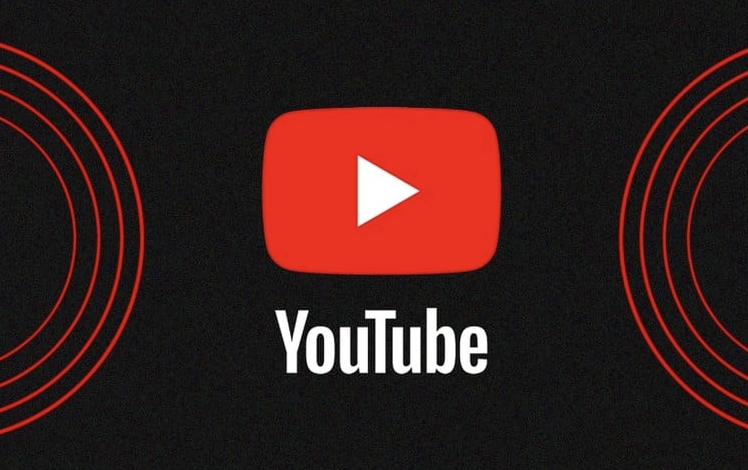
✅1。ビデオの説明にタイムスタンプをフォーマットします
ビデオの説明の先頭に適切にフォーマットされたタイムスタンプを含めると、YouTubeによって章が自動的に生成されます。この形式に従ってください:
0:00はじめに 2:15メイントピック#1 5:30メイントピック#2 8:45のヒントとトリック 12:00結論
確認する:
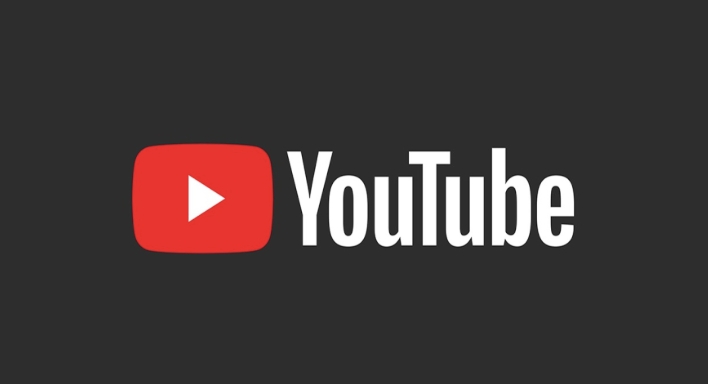
- 各タイムスタンプは、行の先頭から始まります。
-
minutes:seconds形式(5:5:3005:30または5.30ではなく5.30)。 - タイムスタンプとチャプタータイトルの間にスペース(またはタブ)を含めます。
- タイトルは明確で簡潔でなければなりません。
YouTubeは、タイムスタンプが説明の最初の部分にある場合にのみ章を認識します。理想的には最初の150〜200文字内です。タイムスタンプの前にリンクやテキストを置くことは避けてください。
✅2。継続的かつ正確なタイミングを確保します
- タイムスタンプは時系列でなければなりません。
- ビデオの先頭の
0:00から始めます。 - 先にスキップしたり、繰り返し回数 - YouTubeは不正な章のデータを無視する場合があります。
- デスクトップやモバイルに表示されるには、少なくとも3つの章が必要です(2つが機能する場合がありますが、3つは信頼できます)。
✅3。説明を公開または更新します
- 新しいビデオをアップロードする場合:公開前にタイムスタンプを説明に追加します。
- 既存のビデオを編集する場合:
- YouTube Studioにアクセスしてください。
- [コンテンツ] > [ビデオ]を選択します。
- 説明を編集して、適切にフォーマットされたタイムスタンプを含めます。
- [保存]をクリックします。
説明を更新した後に章が表示されるまでに数分から数時間かかる場合があります。後でページを更新して確認してください。

?プロのヒント
- ビデオ編集ソフトウェアを使用して、アップロードする前に重要なセクションの正確なタイムスタンプに注意してください。
- 章のタイトルを短くて意味があります。モバイルで特定の長さを過ごした後に遮断されます。
- デスクトップでビデオを表示して章をテストします。進行状況バーの上にホバリングして、サムネイルとラベルが表示されるかどうかを確認します。
それでおしまい。特別なツールや設定はありません。適切な場所にあるきれいで、よく形成されたテキストだけです。 YouTubeが有効なタイムスタンプを検出すると、タイムライン上のチャプターマーカーが自動的に生成されます。
以上がYouTubeビデオに章を追加する方法の詳細内容です。詳細については、PHP 中国語 Web サイトの他の関連記事を参照してください。

ホットAIツール

Undress AI Tool
脱衣画像を無料で

Undresser.AI Undress
リアルなヌード写真を作成する AI 搭載アプリ

AI Clothes Remover
写真から衣服を削除するオンライン AI ツール。

Clothoff.io
AI衣類リムーバー

Video Face Swap
完全無料の AI 顔交換ツールを使用して、あらゆるビデオの顔を簡単に交換できます。

人気の記事

ホットツール

メモ帳++7.3.1
使いやすく無料のコードエディター

SublimeText3 中国語版
中国語版、とても使いやすい

ゼンドスタジオ 13.0.1
強力な PHP 統合開発環境

ドリームウィーバー CS6
ビジュアル Web 開発ツール

SublimeText3 Mac版
神レベルのコード編集ソフト(SublimeText3)
 iPhone 13でYouTubeのバックグラウンド再生を有効にする方法は?
Apr 25, 2023 pm 07:25 PM
iPhone 13でYouTubeのバックグラウンド再生を有効にする方法は?
Apr 25, 2023 pm 07:25 PM
ある時点で、スマートフォンのバックグラウンドで YouTube を再生しながら、同じデバイスで他の作業を実行できるのではないかと疑問に思ったことがあるでしょう。 iPhone のバックグラウンドで YouTube を再生したい場合は、この記事を読み続けてください。もちろん、信頼できるソリューションを提供します。さまざまな YouTube オプション: YouTube には、YouTube アプリ、YouTube ミュージック、YouTube ウェブサイトという 3 つのメディアがあります。これらのメディアを通じて、ビデオを見たり、音楽を聴いたりできます。 YouTube の音楽や動画をバックグラウンドで再生する方法をご紹介します。 iPhone で YouTube をバックグラウンドで再生する方法 (最良の方法) YouTube で必要な曲を見つけます
 iPhone または iPad で YouTube の「問題が発生しました。クリックしてもう一度お試しください」エラーを修正する
May 03, 2023 pm 12:43 PM
iPhone または iPad で YouTube の「問題が発生しました。クリックしてもう一度お試しください」エラーを修正する
May 03, 2023 pm 12:43 PM
多くの iPhone および iPad ユーザーが Twitter やソーシャル メディア全般でこの問題を報告しているため、YouTube もこの問題を認識しているようです。この問題が発生した場合、それは明らかです。ビデオを再生しようとすると、ランダムに再生されず、代わりに黒い画面が表示され、「問題が発生しました。クリックしてもう一度お試しください。」というエラー メッセージが表示されます。 [再試行] をクリックすると、何も起こらずエラー メッセージが残るか、回転して再度表示されます。 iPhone/iPad で YouTube アプリを更新する まず最初に行う必要があるのは、iPhone または iPad で YouTube アプリを更新することです。
 Zeromouse: YouTuber が 16 g ゲーミング マウスを製作、あなたも購入できます。
Aug 16, 2024 pm 03:42 PM
Zeromouse: YouTuber が 16 g ゲーミング マウスを製作、あなたも購入できます。
Aug 16, 2024 pm 03:42 PM
超軽量ゲーミング マウスの世界は最近本格的に盛り上がっており、Cooler Master や Logitech などの主流のゲーム周辺機器メーカーも、25.99 ドルの Cooler Master MM711 や 105.99 ドルの Logitech G Pro X Superlight ch でこの動きに参加しています。
![「問題が発生しました。クリックしてもう一度お試しください」iPhoneのYoutubeエラー[解決済み]](https://img.php.cn/upload/article/000/000/164/168144865016007.png?x-oss-process=image/resize,m_fill,h_207,w_330) 「問題が発生しました。クリックしてもう一度お試しください」iPhoneのYoutubeエラー[解決済み]
Apr 14, 2023 pm 01:04 PM
「問題が発生しました。クリックしてもう一度お試しください」iPhoneのYoutubeエラー[解決済み]
Apr 14, 2023 pm 01:04 PM
多くの iPhone ユーザーは、iPhone の YouTube アプリで YouTube 動画を視聴する際に問題に直面します。 YouTube 動画を視聴中に、以下に示すようなエラー メッセージが突然表示されます。 YouTube でこのエラー メッセージが表示されるさまざまな理由のいくつかを発見しました。それらを以下にリストします。 YouTube アプリに問題があります。 Youku アプリが古い iPhone のネットワーク設定が変更された YouTube アプリのバックグラウンド アプリ更新機能が有効になっていない。そして
 YouTubeってどんなソフト?
Feb 19, 2021 pm 02:55 PM
YouTubeってどんなソフト?
Feb 19, 2021 pm 02:55 PM
YouTube はビデオ Web サイトです。初期の会社はカリフォルニア州サン ブルーノにありました。YouTube は 2005 年 2 月 15 日に登録されました。中国系アメリカ人の陳詩軍らによって設立され、ユーザーはビデオやショート フィルムをダウンロード、視聴、共有できます。 。
 Pixel 9 Pro XL と iPhone 15 Pro Max のカメラ比較で、ビデオとズームのパフォーマンスで驚くべき Google の勝利が明らかに
Aug 24, 2024 pm 12:32 PM
Pixel 9 Pro XL と iPhone 15 Pro Max のカメラ比較で、ビデオとズームのパフォーマンスで驚くべき Google の勝利が明らかに
Aug 24, 2024 pm 12:32 PM
Google Pixel 9 Pro および Pro XL は、Samsung Galaxy S24 Ultra、Apple iPhone 15 Pro および Pro Max などに対する Google の答えです。 Daniel Sin は YouTube (下記をご覧ください) で Google Pixel 9 Pro XL と iPhone 15 Pro Max を比較しています。
 Snapdragon X Elite CPU のパフォーマンスは、バッテリーとプラグインされた Vivobook S15 ベンチマークでほぼ同等
Jun 20, 2024 pm 03:59 PM
Snapdragon X Elite CPU のパフォーマンスは、バッテリーとプラグインされた Vivobook S15 ベンチマークでほぼ同等
Jun 20, 2024 pm 03:59 PM
Qualcomm Snapdragon X Eliteを取り巻く誇大宣伝にもかかわらず、それはかなり平凡な発売でした。私たちのレビューでは、新しいQualcomm Snapdragon X Elite X1E-78-100を搭載したAsus Vivobook S 15の最も印象的な部分はシームレスであることがわかりました。
 YouTube Music の新しいアップデートにより、最近再生した曲を自動的にダウンロードできるようになりました
Apr 13, 2023 am 09:19 AM
YouTube Music の新しいアップデートにより、最近再生した曲を自動的にダウンロードできるようになりました
Apr 13, 2023 am 09:19 AM
音楽を聴くことは私のお気に入りの娯楽の 1 つであり、YouTube では黄金のオールディーズから最新のトラップまで、何千時間もの音楽を提供してきました。 YouTube by Google は、お気に入りの動画を視聴したりアップロードしたりできる最も古い動画プラットフォームの 1 つです。ユーザーの中には、情報を共有してそこから収益を得るアカウントを持っている人もいます。 YouTube が私たちのほとんどにとって素晴らしい教師であることに誰もが同意します。 YouTube に関する情報に関しては、リストは無限にあります。テクノロジーが変化し、アップグレードし続けるにつれて、私たちが使用するもののほとんどが変わりました。当然のことながら、YouTube はサービスをより大きく、より良くするために新機能を追加しています。どうやら、Androidデバイスをテストするときに








